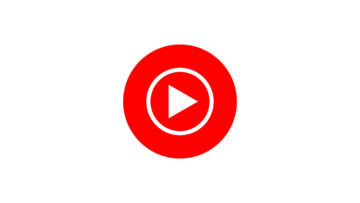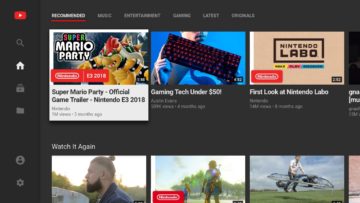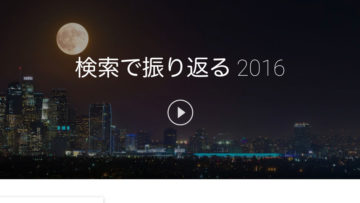任天堂の家庭用ゲーム機 Nintendo Switch (ニンテンドースイッチ) に YouTube が登場。
Google から YouTube の視聴アプリが配信され、世界中のユーザーがアップした動画をスイッチ上で見ることができるようになりました。
スイッチの特徴である “いつでも、どこでも” な 3 つのプレイモード全てに対応。TVモードでテレビの大画面でも、あるいは携帯モードで手元の画面でも動画を楽しむことができます。ただ YouTube を TV モードで利用するときは、コントローラーのスティックとボタンで操作することになります。
タッチ操作できるタッチスクリーンが手元にあればいいのにと思うこともありますが、そんなときはスマホなどのモバイル端末をリモコンとして使うことができます。
Switch YouTube:iPhoneなどスマホをリモコンとして使う
Wii U の頃とは違い、テレビに画面を表示するときに手元に画面がない Nintendo Switch ですが、iPhoneなどのスマートデバイスをリモコンとして使うことができます。
- Nintendo Switch で YouTube アプリを起動します。
- 左メニュー下の「設定」(歯車のアイコン)>「テレビコードでリンク」を選択します。
テレビコードでリンク- スマートフォンで YouTubeアプリを開きます。
- スマートフォンのYouTube設定で[テレビで見る]をタップします。
- [テレビコードの入力]をタップして、以下のコードを入力します。
xxx xxx xxx xxx(12桁の数字が表示されます)
- スマートフォンでYouTubeアプリを開きます。
- アカウント設定から「設定」>「テレビで見る」を選択します。
- 「テレビコードを入力」を選択し、Nintendo Switch YouTubeアプリに表示されている12桁の数字を入力し「リンク」をタップ。
リンクが成功したら、
「○○(ユーザー名)さんの▲▲(端末名)をこの端末にリンクしました」
と表示され、スマホをリモコンとして操作することができるようになります。リンクされている間、スマホアプリ側のキャストアイコンが赤く表示されます。

なおリンクしている間も、Switch側のコントローラーで操作することができます。
スマホとNintendo Switchとをリンクすることで、iPhone でYouTube動画を探し、スイッtを介してテレビに表示させるといったことができるようになります。